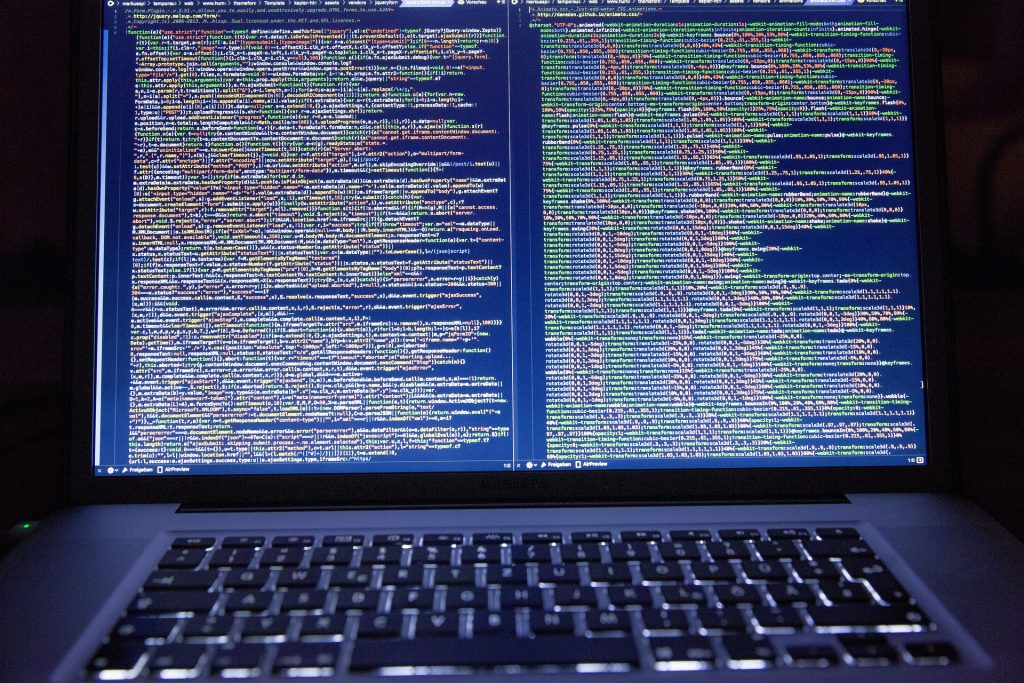Lorsque vous naviguez sur votre PC, vous pouvez tomber sur plusieurs fichiers de différents formats. L’un des fichiers les plus mystérieux est DAT qui ne peut pas être ouvert directement en double-cliquant sur le fichier. Voici quelques-unes des meilleures méthodes que vous pouvez utiliser pour ouvrir les fichiers DAT sur votre PC.
Les fichiers DAT stockent les données et les fonctions d’exécution d’un ou plusieurs logiciels sur votre PC. Ils contiennent également les pièces jointes de courriels. Ces fichiers se trouvent généralement parmi les fichiers DLL (Dynamic-link library) ou d’autres bibliothèques partagées de dossiers.
Avant de commencer à exécuter les méthodes énumérées ci-dessous, analysez le fichier à l’aide d’un antivirus pour détecter toute sorte de menace de sécurité pour votre PC.
Méthode 1 : utiliser un éditeur de texte.
Un éditeur de texte tel que le Bloc-notes est l’un des outils les plus couramment utilisés pour ouvrir les fichiers DAT. Mais, il est possible que le fichier DAT ne soit pas un fichier texte donc ce sera impossible…
Suivez les étapes énumérées ci-dessous pour essayer d’ouvrir un fichier DAT à l’aide d’un éditeur de texte.
Étape 1- Allez à l’emplacement où est stocké votre fichier DAT et cliquez dessus avec le bouton droit de la souris.
Étape 2- Sélectionnez l’option’ Ouvrir avec‘ dans la liste déroulante..
Étape 3- Une nouvelle fenêtre ‘Comment voulez-vous ouvrir ce fichier ?’ apparaîtra sur votre écran. Sélectionnez ‘Notepad’ dans la liste des options disponibles sur votre écran.
Si votre fichier DAT est un fichier texte, il s’ouvrira dans le Bloc-notes et son contenu y sera visible. De même, si vous disposez d’un autre programme d’édition de texte sur votre PC, vous pouvez l’utiliser pour vos fichiers DAT.
Méthode 2 : utiliser un ouvreur de pièces jointes de courriel en ligne.
Comme mentionné ci-dessus, les fichiers DAT peuvent contenir des pièces jointes d’email qui ont été corrompues. Dans une telle situation, vous pouvez faire usage d’un ouvreur de pièces jointes d’email en ligne.
Ici, nous allons utiliser ce site web ‘Winmaildat.com‘ pour ouvrir les fichiers DAT. Pour ce faire, suivez les étapes énumérées ci-dessous.
Étape 1- Lancez un navigateur web sur votre PC et entrez le lien vers le site web mentionné ci-dessus.
Étape 2- Cliquez sur l’option ‘Choisir un fichier‘ et ensuite, utilisez la boîte de dialogue qui apparaît sur votre écran pour naviguer jusqu’à l’emplacement où votre fichier DAT est stocké.
Étape 3- Sélectionnez votre fichier DAT et cliquez sur ‘Ouvrir‘ pour le télécharger sur ce site web.
Étape 4- Maintenant, cliquez sur le bouton ‘Start pour lancer le processus d’analyse.
Étape 5-Une fois que le fichier est analysé, vous pouvez vous rendre sur la page ‘Résultats‘ de ce site web pour vérifier le contenu du fichier DAT que vous avez téléchargé.
Vous pouvez également télécharger le fichier analysé sur votre PC pour le stocker ou le partager.
.
Méthode 3 : Utilisation de TextEdit sur Mac.
Le processus d’ouverture du fichier DAT sur un Mac est différent de celui de Windows. Suivez les étapes énumérées ci-dessous pour ouvrir des fichiers DAT sur Mac à l’aide de TextEdit.
Étape 1- Lancez TextEdit sur votre Mac.
Etape 2- Glissez et déposez votre fichier .DAT dans la fenêtre de TextEdit.
Si votre fichier est un fichier texte, TextEdit sera capable d’afficher son contenu. Si ce n’est pas le cas, vous devrez essayer un autre programme pour ouvrir votre fichier DAT.
Méthode 4 : demander à l’expéditeur son programme d’origine.
Cette méthode n’est utile que si vous avez reçu un fichier DAT en pièce jointe d’un courriel ou s’il a été transféré sur votre PC par un ami.
Étape 1- Contactez l’expéditeur du courriel ou votre ami et renseignez-vous sur le programme utilisé pour créer le fichier d’origine.
Étape 2- Maintenant, localisez le fichier DAT sur votre PC et faites un clic droit dessus. Ensuite, sélectionnez ‘Renommer‘ dans la boîte déroulante qui apparaît sur votre écran.
Étape 3- Puisque vous connaissez le fichier d’origine du fichier DAT, tapez l’extension de fichier qui est requise pour ouvrir le fichier dans ce programme particulier.
Étape 4- Maintenant, enregistrez les changements que vous venez d’effectuer et ouvrez le fichier modifié à l’aide du programme dans lequel il a été créé à l’origine.